如何制作工作证(附视频教程)
视频教程
公司都会为员工配备工作证,那么如何批量制作工作证呢?这个教程就教给大家如何制作工作证。
1、首先打开神奇条码标签软件,新建一个文件,因为我们做的是工作证,所以新建文件时需要选择证卡证书类文件。卡片的宽度和高度我们分别设置为55和70,您可以根据您的具体尺寸来设置。
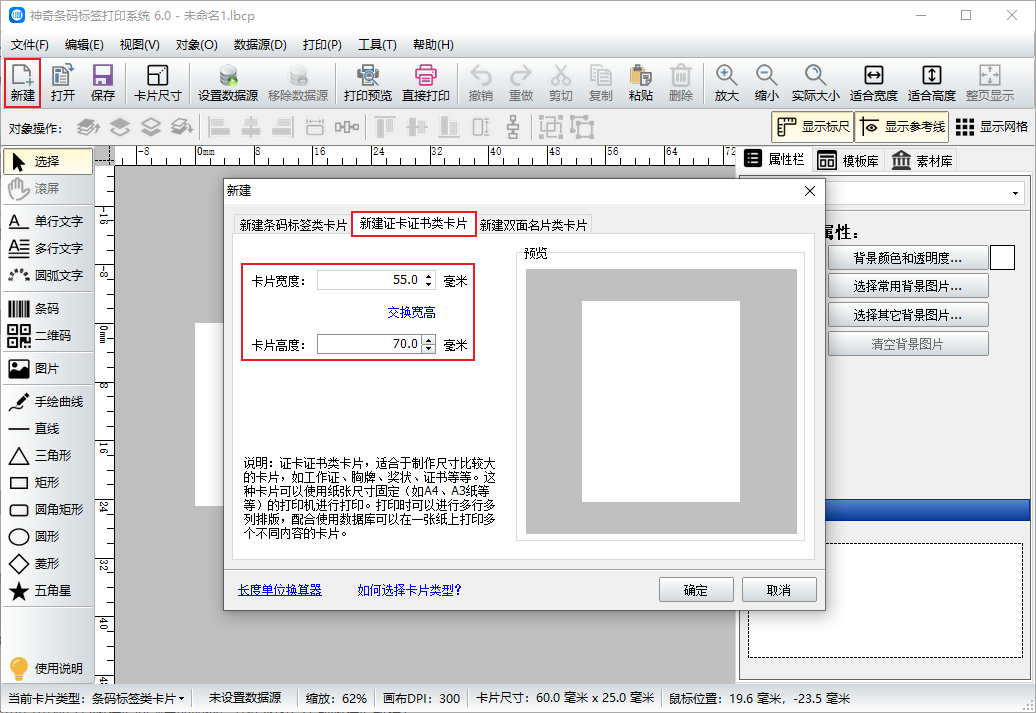
2、工作证上一般都需要照片,这里需要把照片或图片批量导入数据库(此操作也可以单独查看数据库问题里的如何给文件夹图片生成数据库教程)。
首先,我们整理照片,把所有的照片员工信息表的顺序一一对应好,放在一个文件夹中。点击左侧图片按钮,打开工作证需要的照片,选择第一张照片。

3、照片添加进画布,勾选打印或导出时先读取……,然后从该文件中读取图片,再点击图片文件名整理工具
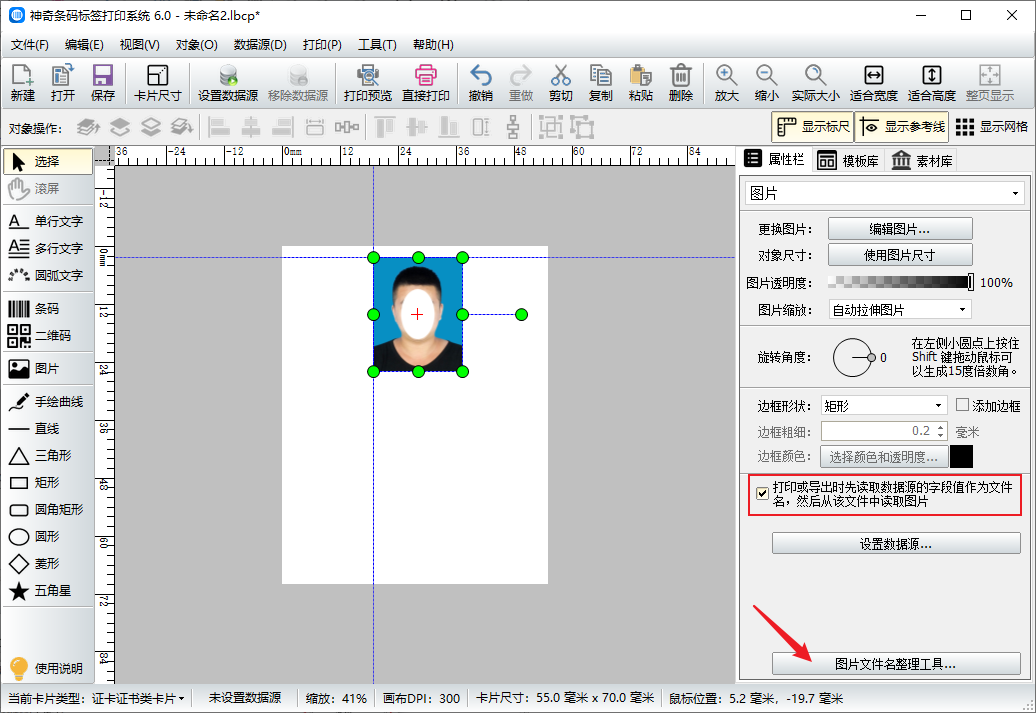
4、在弹出的界面中选择文件所在的文件夹,点击导出到excel。给文件起个名字保存起来。

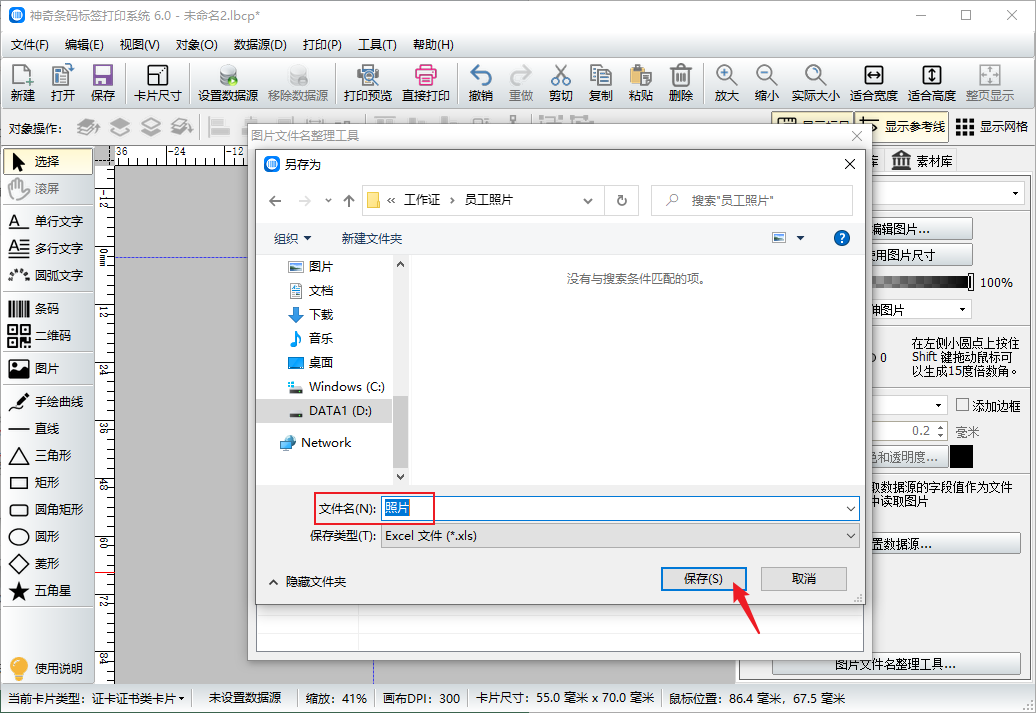
5、保存完成后,神奇条码标签打印系统提示导出成功,点击确定即可。将导出的excel表格打开,将文件名这一列的内容拷贝到员工信息表中。
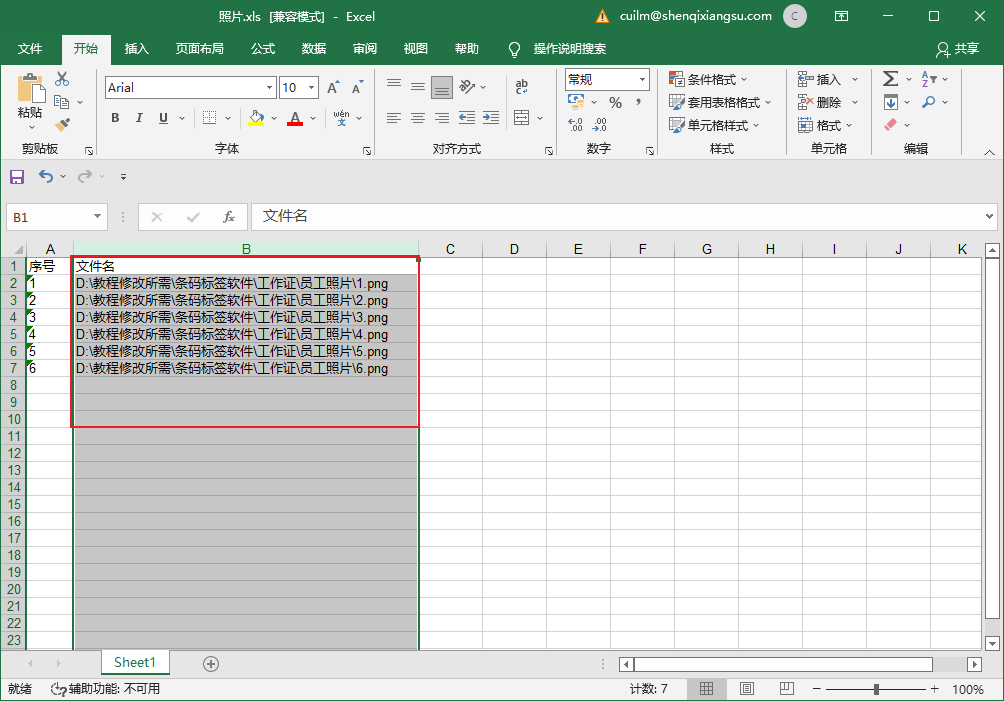

6、员工信息表整理完成,这样就方便后续条码标签软件调用员工的照片。回到神奇条码标签软件,点击单行文字,输入姓名、部门、职务、编号等内容,用左侧的直线工具绘制几条直线(绘制直线的同时按着shift键)。
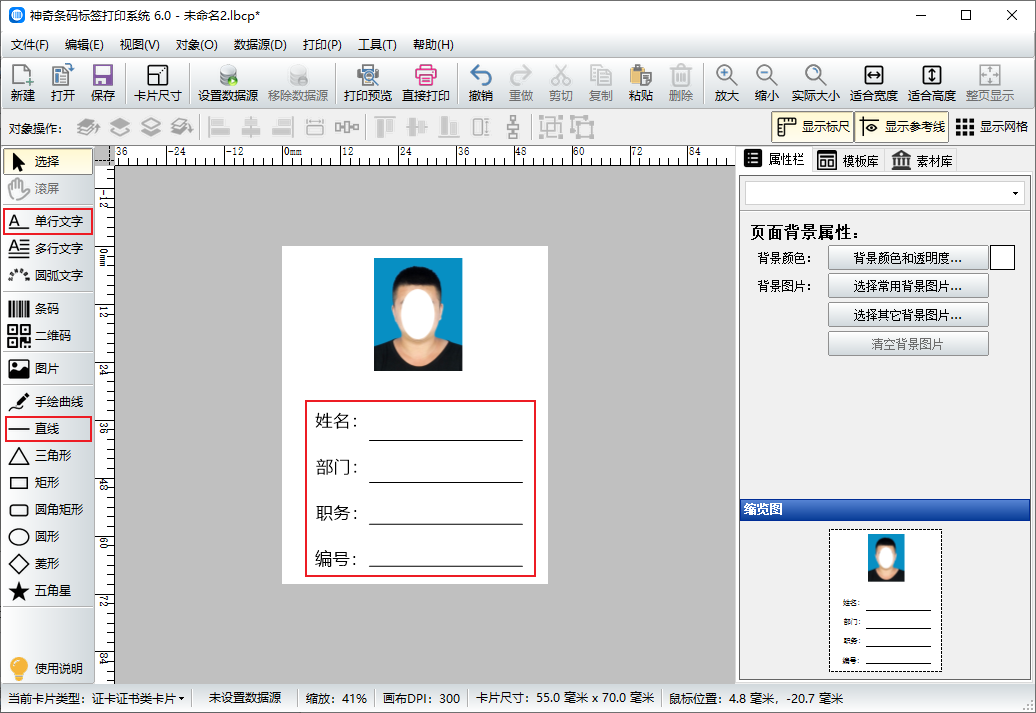
7、卡片的样子绘制完成之后,需要添加数据库,点击软件上方的设置数据源按钮,选择刚才保存好的员工信息表。

8、在画布上点击照片,在右侧的指定数据源字段处选择“文件名”这个字段。

9、再次选择单行文字,在弹出的界面中点击“插入数据源字段”,从中选择“姓名”这个字段值。
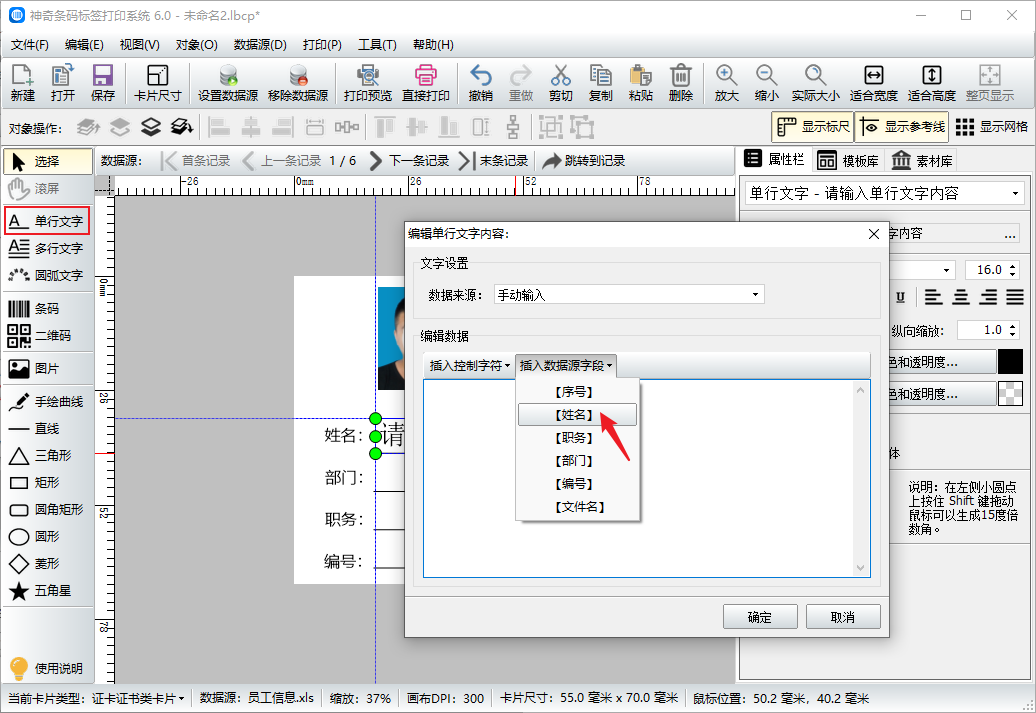
10、按照上面的步骤,我们将照片以及员工信息全部添加完毕,这时可以点击上方工具栏中“打印预览”图标,看一下预览效果。
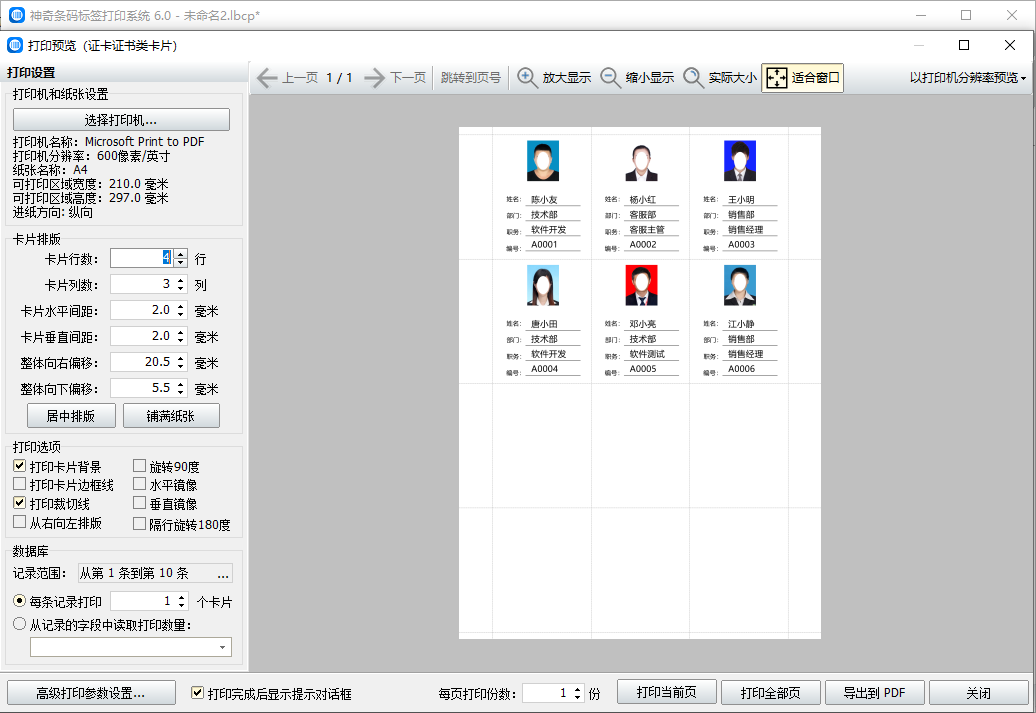
设置好打印参数,就可以打印了。
